Tab Search är nu tillgänglig i Edge Canary
För inte så länge sedan introducerade Google en ny funktion som heter "Fliksökning". Du kan anropa Tab Search med hjälp av Ctrl + Shift + En genväg eller en något kontroversiell knapp bredvid fönsterkontrollerna i det övre högra hörnet hörn. Många användare klagade på hur ful den knappen är och hur den skiljer sig från vanliga "stäng", "maximera" och "minimera"-knappar. Nyligen fixade Chromium-utvecklare äntligen problemet genom att göra om fliksökningsknappen, som nu ser ut i nivå med andra fönsterkontroller.
Annons
Medan Microsoft ännu inte har tillkännagett funktionen Tab Search i Microsoft Edge, har användare redan upptäckt den i den senaste Canary-versionen. Från och med nu kan du aktivera Tab Search i Microsoft Edge använda aktivera-funktioner kommando.
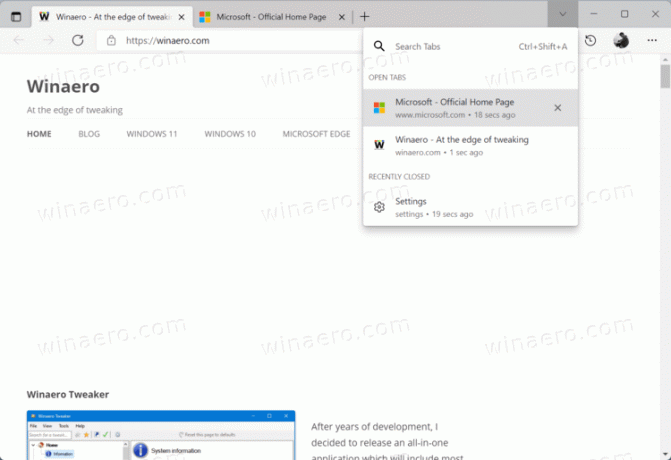
Hur man aktiverar fliksökning i Microsoft Edge
- Placera en Microsoft Edge Canary-genväg på skrivbordet och högerklicka på den. Välj Egenskaper.
- På Genväg flik, hitta Mål fält. Klicka på den, lägg sedan till ett mellanslagstangent i slutet och klistra in följande kommando:
--enable-features=msTabSearch, Win10TabSearchCaptionButton.
- Starta Microsoft Edge med genvägen. Anteckna det Fliksökning kommer endast att vara tillgänglig när du startar Microsoft Edge med den modifierade genvägen.
Observera att fliksökningsfunktionen i Microsoft Edge för närvarande är långt ifrån polerad. Det kanske inte visas alls om du inte aktiverar vertikala flikar. Dessutom fungerar inte Ctrl + Shift + En genväg, vilket betyder att du måste klicka på pil ned-knappen i det övre högra hörnet av fönstret varje gång du vill hitta en flik i Edge.
Det är för närvarande okänt om Microsoft hade för avsikt att lägga till funktionen Tab Search i sin webbläsare. Företaget kan ta bort det i framtida Canary-byggen eller lämna det för framtida förbättringar.
Om du missade det tillkännagav Microsoft nyligen flera Windows 11-exklusiva UI-optimeringar för Edge. Webbläsaren använder nu förbättrade typsnitt, genomskinliga sammanhangsmenyer och en genomskinlig flikremsa. Lära sig mer om hur du aktiverar Windows 11 UI i Microsoft Edge i vårt dedikerade inlägg.


